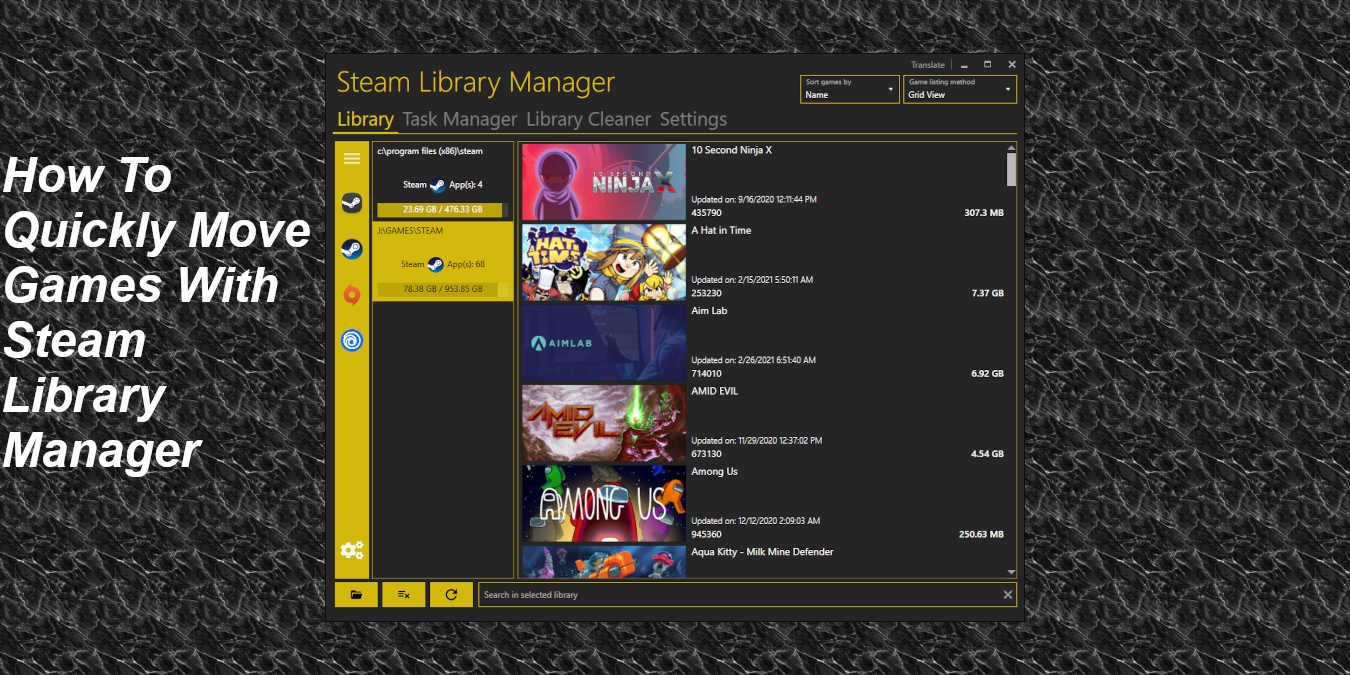Диспетчер библиотек Steam (SLM) позволяет пользователям перемещать игры между дисками гораздо быстрее, чем Клиент Steam сам по себе . Несмотря на то, что SLM является сторонним приложением, не созданным Valve, оно надежно и легко настраивается. Узнайте, как использовать диспетчер библиотеки Steam для быстрого перемещения игр в другой раздел.
Читайте также: Игры Steam не запускаются? Попробуйте эти исправления
Как получить диспетчер библиотеки Steam
Во-первых, нажмите здесь, чтобы перейти на страницу загрузки менеджера библиотеки Steam. .
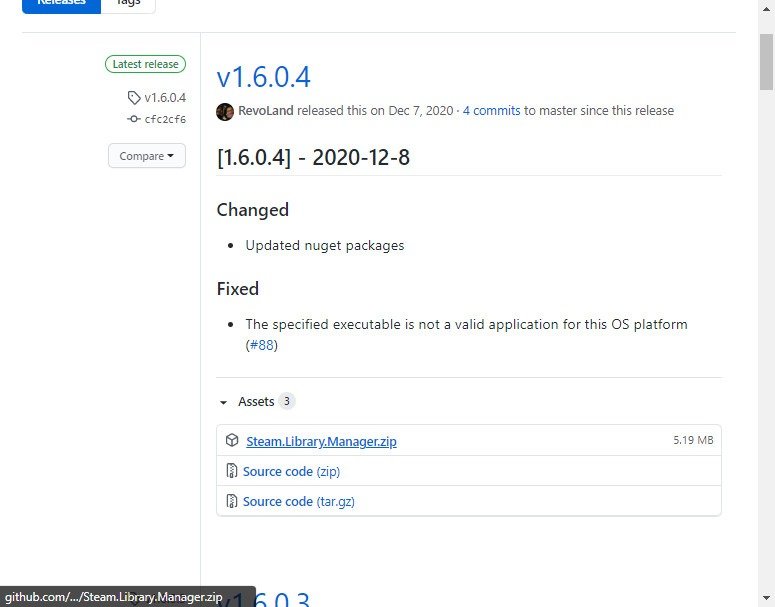
Найдите последнюю версию и загрузите «Steam.Library.Manager.zip» в папку по вашему выбору.
Внутри этой папки щелкните правой кнопкой мыши ZIP-файл и извлеките его с помощью команды «Извлечь все…»
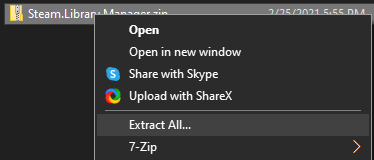
В появившейся папке откройте «Steam Library Manager.exe», чтобы начать процесс установки.

Первоначальная настройка
При первоначальной настройке SLM проведет вас через мастер установки.
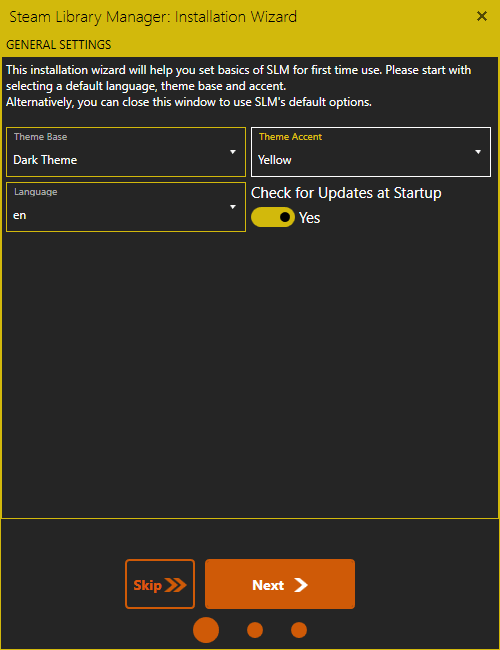
На следующем экране вы увидите возможность включить поддержку Origin и UPlay. Если эти клиенты установлены на вашем компьютере, смело делайте это. В противном случае проигнорируйте это и перейдите к последней странице. Нажмите «Закрыть», и вы готовы перейти к соответствующему управлению библиотекой.
Использование менеджера библиотек Steam
Теперь, когда вы находитесь в диспетчере библиотек Steam, большинство опций говорят сами за себя. Интерфейс отобразит все ваши установки Steam на всех ваших дисках и позволит вам по своему желанию перетаскивать игры между ними.
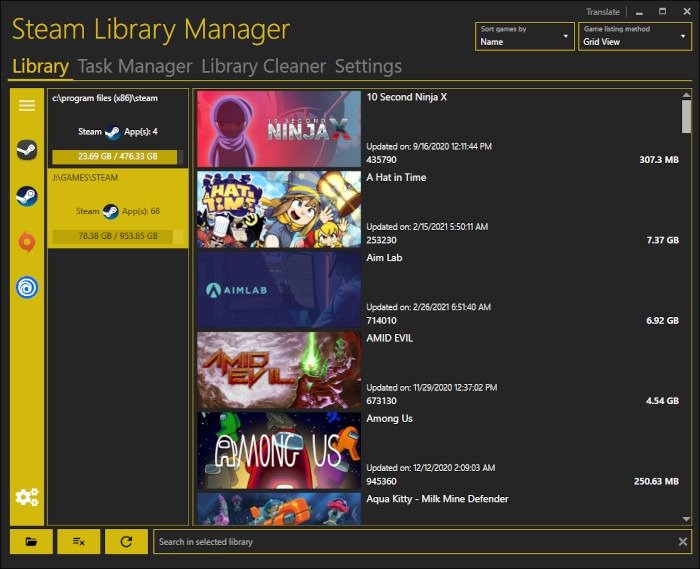
Вы можете выделить, щелкнуть и перетащить столько игр, сколько захотите, чтобы поставить их в очередь в диспетчере задач. Однако для того, чтобы начать передачу, вам нужно нажать «Диспетчер задач» в приложении и выбрать «Пуск».
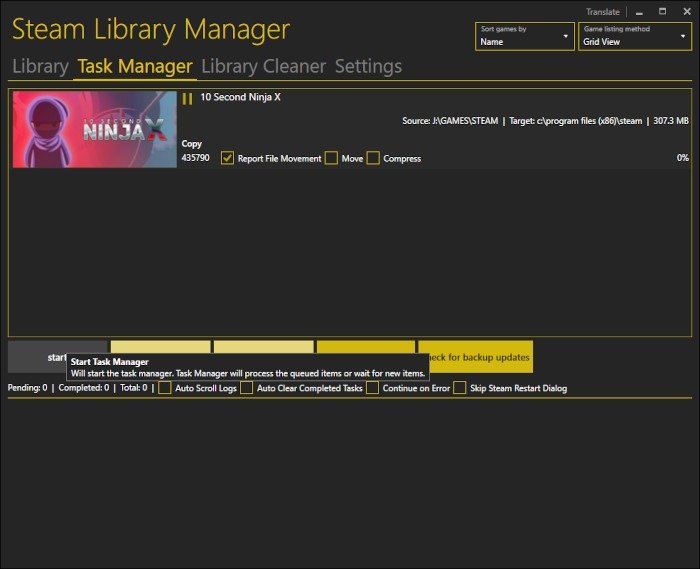
И вот — вы перенесли свои первые игры, не сделав при этом Steam непригодным для использования. Однако вам придется перезапустить Steam, прежде чем играть в любую из перенесенных игр.
Если вы хотите быстро освободить место на одном из ваших дисков, щелкните раскрывающийся список «Сортировать игры по» в правом верхнем углу и выберите «Размер диска».
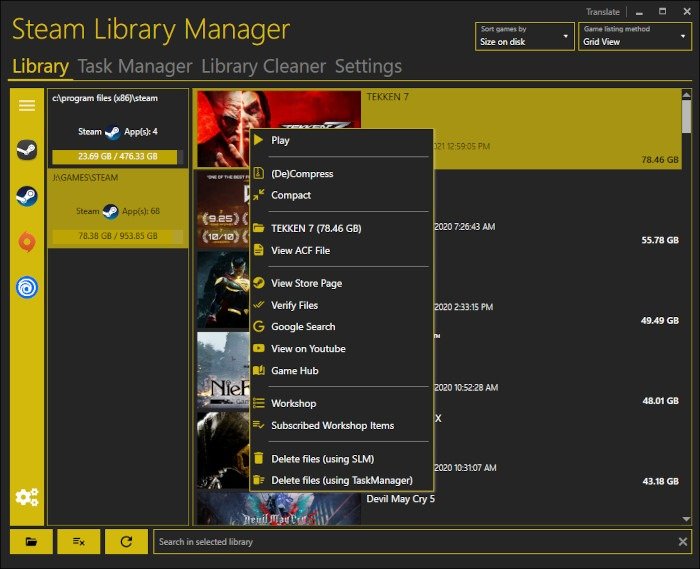
Это быстро покажет вам, какие игры занимают слишком много места на определенном диске, и позволит вам быстро удалить, сжать, клонировать или переместить их на другой диск.
Здесь все остальные функции приложения либо очевидны, либо слишком сложны для целей этой статьи. Если вы уже давно играете в игры, вам будет интересно узнать свои Статистика Steam , например, сколько и как долго вы провели за играми.